Instagramストーリーはプラットフォームに不可欠な部分になりました。これらはホームフィードの上部に表示され、簡単にアクセスできます。ストーリーは24時間のみ有効で、友人、名人、ブランド、またはフォローしている他のアカウントからの更新情報を受け取るのに最適です。
ただし、Instagramストーリーが期待どおりに機能しない場合もあります。これには、インターネット接続の不良、古いアプリ、バグなど、さまざまな理由が考えられます。幸いなことに、これらの問題のほとんどは簡単な方法で簡単に解決できます。
このガイドでは、Instagramストーリーがアプリに表示されない問題を解決するための10の方法を紹介します。
Instagramストーリーが表示されない問題を修正する方法
アカウントをフォローする
ばかげているように聞こえるかもしれませんが、まず人をフォローしていることを確認してください。誰もフォローしていない場合、ストーリーを投稿することはできません。しかも、ストーリーは表示されません。Instagramでユーザーが非表示にしてストーリーを共有できるグループがあります。「親しい友達」機能と呼ばれ、特定のユーザーからストーリーを非表示にするオプションです。現時点では、誰がストーリーを非表示にしたかを確認できる方法はありません。
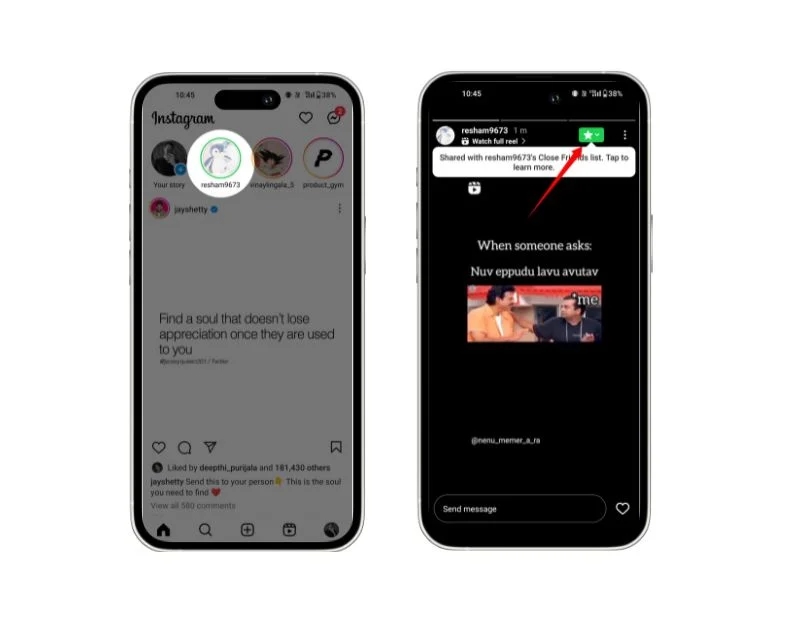
つまり、ストーリーを投稿しても、非表示にした人にはストーリーが表示されなくなります。Instagramであなたを「親しい友達」として追加した人を確認するには:ストーリーを閲覧していて、誰かのプロフィール写真の周りに通常のピンクの丸ではなく緑の丸が表示されている場合、それはその人がストーリーを「親しい友達」と共有しているとあなたがその人の「親しい友達」ことを意味します。
ミュートされたかを確認する
Instagramは、ミュートされたアカウントの投稿とストーリーを自動的に非表示にします。特定のアカウントからストーリーが届かない場合は、誤ってミュートしていないか確認してください。簡単にミュートを解除できます。
Instagramでアカウントのミュートを解除する方法
- この方法はAndroidとiPhoneの両方で機能します。
- スマホでInstagramアプリを開き、最新バージョンを使用していることを確認します。
- プロフィールに移動し、画面の右上隅にあるメニューをクリックします。
- 次に、「設定とプライバシー」をクリックします。
- 下にスクロールして、「ミュートされたアカウント」タブをクリックします。ここで、ミュートしたアカウントが表示されます。
- アカウントの横にあるボタンをクリックし、「ストーリーのミュート」をオフにしてミュートを解除します。Instagramでは、投稿、ストーリー、メモを個別にミュートできます。
- または、ミュートを解除したいアカウントのプロフィールに移動し、次のボタンをクリックして、「ミュート」をクリックしてミュートを制御するための個別の設定をオフにすることもできます。
- iPhoneとAndroidで同じ手順を実行できます。
インターネット接続を確認する
インターネット接続が不安定な場合、Instagramでストーリーを読み込むことができない場合があります。スマホのネットワーク問題のトラブルシューティングを行ってください。Instagramアプリのインターネットアクセスを有効にし、データセーバーをオフにして、AndroidまたはiPhoneでのストーリーの読み込みの問題を解決します。
スマホのインターネット接続を修復するには、デバイスを再起動し、機内モードをオンにし、ネットワーク設定をリセットします。インターネット接続が安定したら、Instagramがモバイルデータにアクセスでき、データセーバーがオフになっているかどうかを確認します。
Instagramのモバイルデータ通信を有効にする方法
Androidの場合:

- Androidスマホの設定に移動し、アプリをクリックします。(お使いのスマホやAndroidのバージョンによって異なる場合があります。)
- または、アプリを長押しして情報ボタンをクリックすると、アプリ情報にアクセスできます。
- 「データ使用量」をクリックし、モバイルデータのチェックを外し、WiFiオプションを無効にします。(お使いのスマホによって異なる場合があります。)
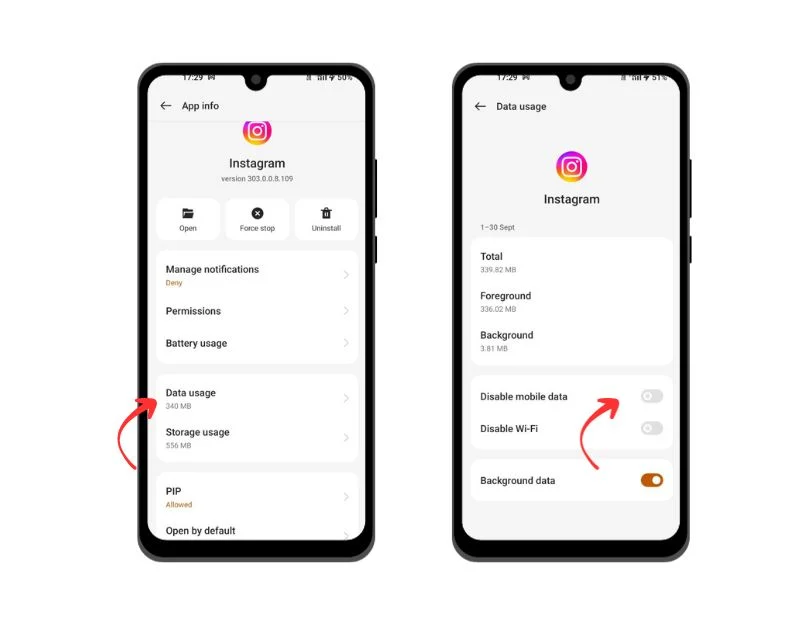
iOSの場合:
- iPhoneの設定を開きます
- 下にスクロールしてInstagramアプリをタップします
- 次のメニューでモバイルデータトグルを有効にします。
スマホのデータセーバーをオフにする方法
Androidの場合:
Androidスマホの設定を開きます。
「ネットワークとインターネット」>「データ使用量」>「データセーバー」に移動し、オフにします。
iOS:

- iPhoneの設定に移動し、「モバイルサービス」をクリックします。
- 「モバイルデータオプション」と「データモード」をタップします。
- 「データモード」セクションには、いくつかのオプションが表示されます。データモードを無効にするには、「デフォルト」または「5Gでさらにデータを許可」を選択します。
Instagramサーバーのステータスを確認する
Instagramのサーバーの状態を確認してください。サーバーがダウンしている場合、Instagramはアプリ内の投稿やストーリーを更新できない可能性があります。この時、ユーザーとして何もできません。これはサーバー側の問題であるため、Instagramチームが修正する必要があります。この問題が修正されると、すべてが通常の状態に戻り、アプリでストーリーが表示されるようになります。
downdetector などのツールを使用するか、Twitterなどのソーシャルネットワークを通じて Instagram の公式チャネルをフォローすることで、Instagram アプリのサーバーのステータスを確認することができます。ここでは、downdetectorを使用してInstagramサーバーのステータスを確認する方法を学びます。
- スマホまたはPCでブラウザを開きます。これはどのデバイスでも機能します。ダウン検出器のWebサイトにアクセスしてください。
- Instagramを検索するか、https://downdetector.in/status/instagram/にアクセスしてください。
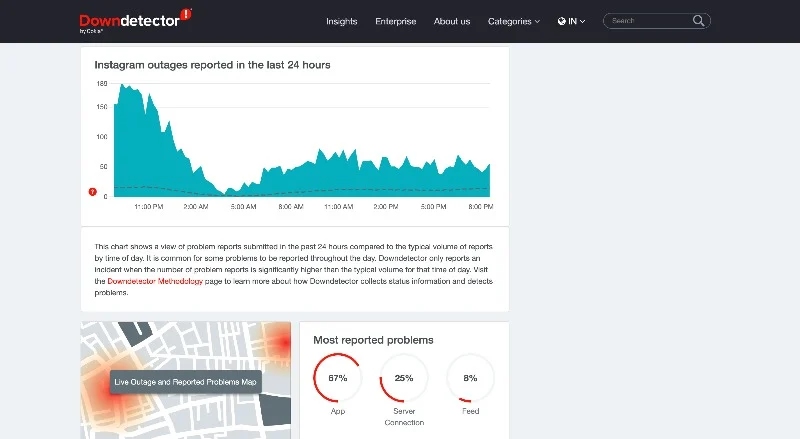
- 「ユーザーがInstagram上で問題を報告する」のようなテキストが表示された場合は、おそらくInstagramアプリに問題があると考えられます。これを確認するには、グラフ内のユーザーレポートの数を確認します。コメントを読んで、ユーザーが現在直面している問題について詳しく知ることもできます。
サーバーに問題がない場合は、問題はユーザー側にある可能性が高くなります。問題を解決するには、以下の他の方法に従ってください。
Instagramアプリを強制停止する
ストーリーが読み込まれないという問題は、一時的な不具合が原因である可能性があります。Instagramアプリを強制終了して再起動すると、問題を解決できます。Instagramアプリを強制終了すると、実行中のプロセスがすべて停止され、アプリが最初から再起動されます。これは、一時的な問題や関連する問題を解決するのに役立ちます。AndroidとiPhoneでInstagramアプリを強制終了する方法は次のとおりです。
Androidの場合:
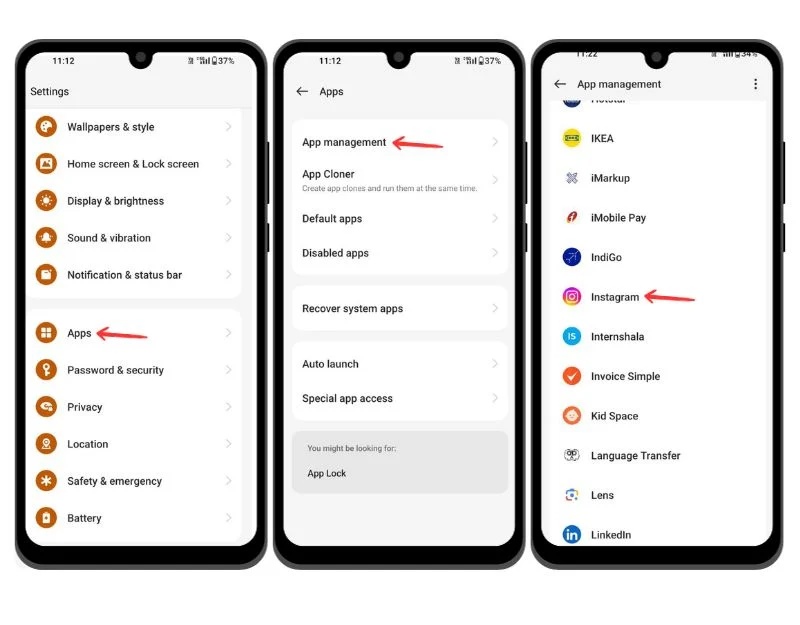
- Androidスマホの設定に移動し、アプリをクリックします。(お使いのスマホやAndroidのバージョンによって異なる場合があります。)
- または、アプリを長押しして情報ボタンをクリックすると、アプリ情報にアクセスできます。
- 「強制停止」をクリックしてアクションを確認します。
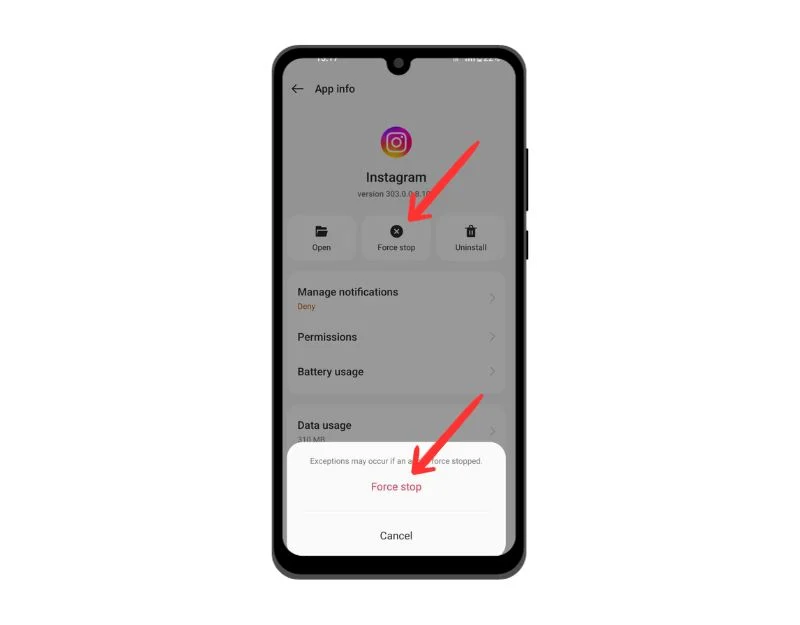
iOSの場合:
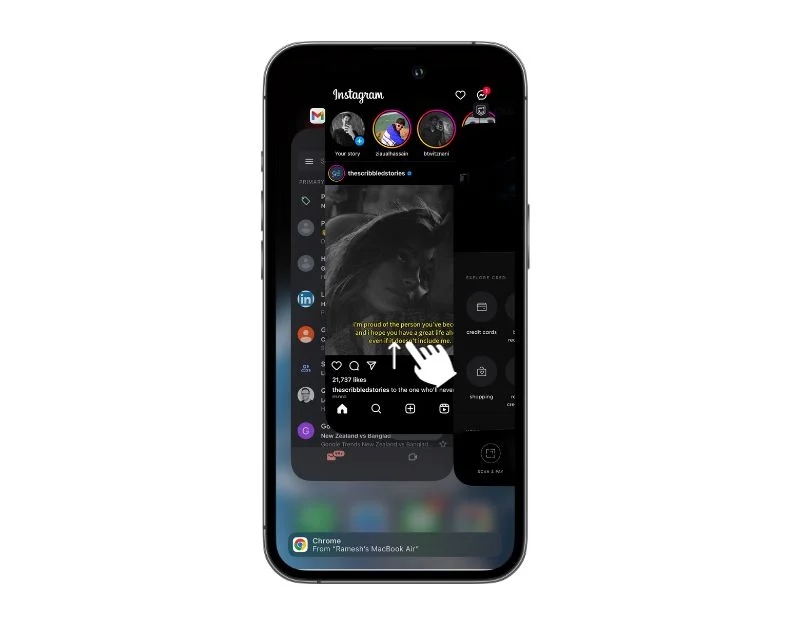
- iPhoneの「最近」タブに移動し、Instagramアプリを選択します。
- iPhoneでアプリを強制停止するには、アプリを上にスワイプします。
Instagramアプリをアップデートする
アプリの特定のバージョンが問題の原因である場合があります。この場合、Instagramアプリの現在のバージョンが古いか、ホームフィードにストーリーを読み込めないバグが含まれている可能性があります。Instagramアプリを最新バージョンに更新すると、問題を解決できます。Androidデバイスを使用している場合はGoogle Play Storeにアクセスし、iPhoneを使用している場合はApple App StoreにアクセスしてInstagramアプリを最新バージョンに更新してください。
Instagramアプリのキャッシュを削除する
キャッシュは、Instagramなどのアプリの読み込みを高速化するために保存される一時メモリです。これにより、Instagramなどのアプリは、ソースからデータを再度取得して待たせる必要がなく、より速くデータを取得できるようになります。これは、アプリやWebサイトで使用される最も一般的な手法です。
ただし、時間の経過とともに、キャッシュされたデータが古くなったり破損したりして、Instagramストーリーが表示されないなどの予期しないエラーが発生する可能性があります。これを修正するには、アプリのキャッシュを削除します。Instagramアプリのキャッシュを削除すると、保存されている一時データが削除されるため、アプリが再起動され、エラーが修正される可能性があります。AndroidおよびiPhoneでInstagramのキャッシュを削除する方法については、こちらをご覧ください。
Androidの場合:

- Androidスマホの設定に移動し、アプリをクリックします。これは、(スマホと使用しているAndroidのバージョンによって異なる場合があります。)
- または、アプリを長押しして情報ボタンをクリックすると、アプリ情報にアクセスできます。
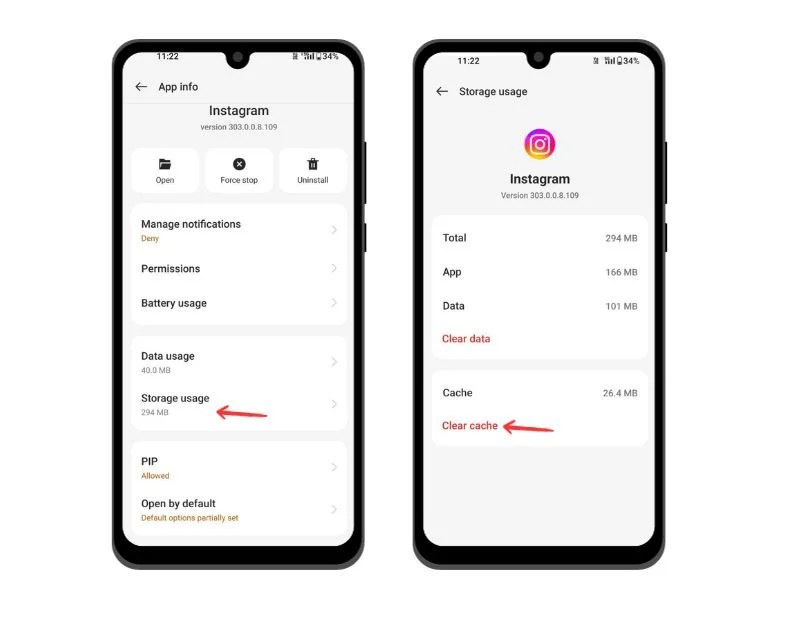
- ここで、下にスクロールして「ストレージとキャッシュ」をクリックします。
- 「キャッシュを削除」を見つけてクリックします。アクションを確認し、もう一度「キャッシュを削除」をクリックします。
iOSの場合:
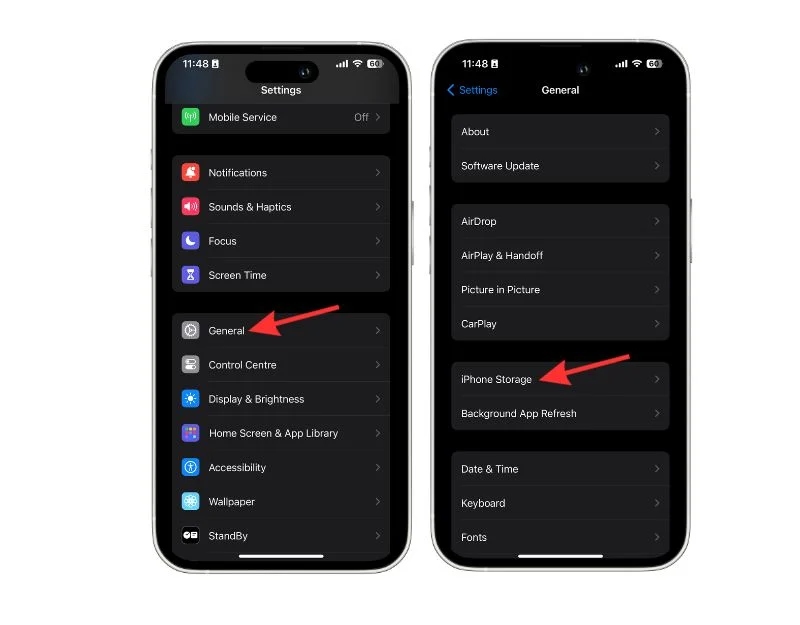
- iPhoneを開き、「設定」に移動し、「一般」をクリックします
- iPhoneストレージを選択
- 下にスクロールしてInstagramアプリを見つけてタップします。上部の検索バーを使用してアプリを見つけることもできます。
- Instagramのキャッシュを削除します。
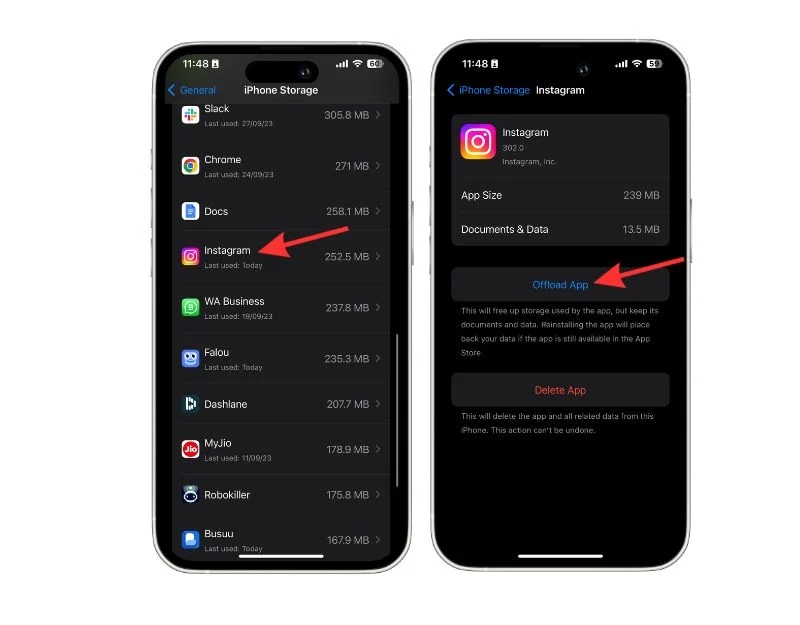
スマホの日付と時刻を修正する
スマホの日付と時刻が間違っていると、Instagramアプリでエラーが発生する可能性もあります。これにより、Instagramがサーバーに接続してデータを取得できなくなる可能性があります。これを解決するには、スマホで正しい時刻を修正します。スマホには、場所に応じて自動的に時刻と日付が設定される機能もあります。この設定を有効にすると、将来の問題を回避できます。Androidとスマホでこれを行う方法は次のとおりです。
Androidの場合:

- Androidスマホの設定を開き、「追加設定」に移動します。スマホのブランドと使用しているAndroidのバージョンによって、これは異なる場合があります。見つからない場合は、検索バーを使用できます。
- 「日付と時刻」をクリックします。
- タイムゾーンを選択し、「時間を自動的に設定する」オプションと「タイムゾーンを自動的に設定する」オプションをオンにします。
- 手動で時刻を編集する場合は、自動時刻設定をオフにして、Androidスマホで時刻を編集してください。繰り返しになりますが、これはお使いのスマホによって異なる場合があります。
iOSの場合:
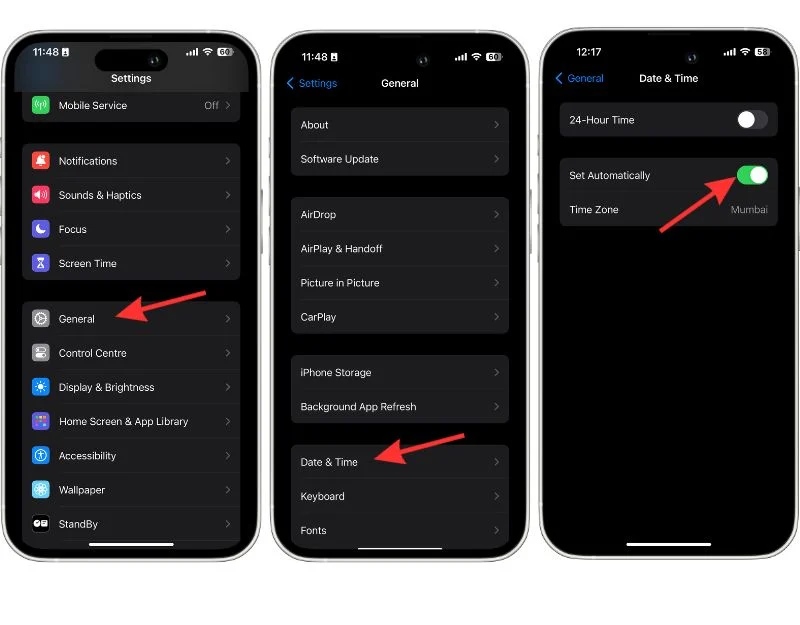
- iPhoneで設定アプリを開きます。
- 「一般」に進みます。
- 日付と時刻を選択してください
- 「自動的に設定」をオンにします。日付と時刻を手動で設定する場合は、「自動的に設定」トグルをオフにします。
サインアウトして再度サインインする
Instagramアプリからサインアウトして再度サインインすると、Instagramストーリーが読み込まれないなど、多くの問題を解決できる場合があります。アプリからログアウトすると、Instagramは現在のセッションを終了するため、問題が発生する可能性があります。アプリからログアウトするときは、Instagramのパスワードを必ず覚えておいてください。これはAndroidとiPhoneの両方で機能します。
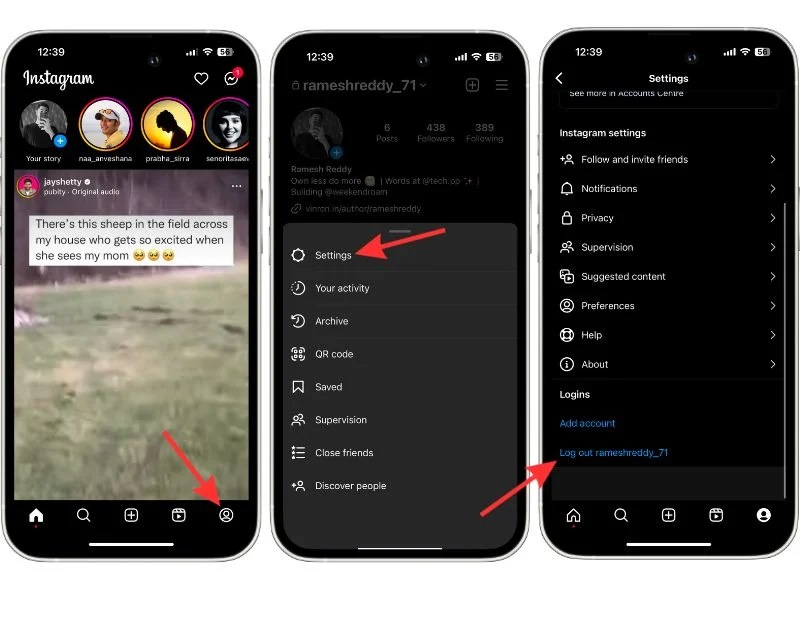
- スマホでインスタグラムを開きます。この方法はAndroidでもiPhoneでも同じです。
- 画面の右下隅にあるプロフィール写真をクリックします。
- 画面の右上隅にある水平メニューをタップし、ポップアップ内の設定をクリックします。
- スクロールアウトして、「logout_@あなたのユーザー名」をタップします。
- ログインするには、ユーザー名とパスワードを入力し、「ログイン」をクリックします。二要素認証が有効になっている場合はコードを入力します。
スマホを再起動する
どの手順もうまくいかない場合は、スマホを再起動します。スマホを再起動すると、実行中のすべてのアプリとプロセスが閉じられ、再起動されます。これにより、一時的な不具合やタスクの停止を解消できます。また、メモリが解放され、更新や変更が適切に適用されるようになります。Androidスマホを再起動するには、電源ボタンを押して「再起動」をクリックします。一部のスマホでは、iPhoneを使用している場合はこれが異なる場合があります。電源ボタンを押し、音量を下げ、スライドして電源を切ります。
最後に
Instagramストーリーの使用はここ数年で大幅に増加しました。Instagramストーリーがホームフィードから突然消えるとイライラするかもしれません。これらの簡単な方法を使用すると、スマホにストーリーが読み込まれない問題を簡単に解決できます。それでも問題が解決しない場合は、Instagramサポート(support@instagram.com)にメールでお問い合わせください。数日または数週間以内に返信が届く場合があります。それまでの間、問題を解決するために、スマホを出荷時設定にリセットするか、新しいInstagramアカウントを作成してみることもできます。
Instagramストーリーが表示されない修正に関するよくある質問
Instagramはどのくらいの頻度でアプリを更新しますか?
Instagramは、最新の機能を備えたアプリを定期的に更新します。InstagramアプリはGoogleおよびApple app Storeで更新できます。
サードパーティのアプリが原因でストーリーが表示されない可能性がありますか?
可能性は低いですが、一部のアプリによってはストーリーが表示されないか、その他の問題が発生する可能性があります。さらなる問題を避けるために、アプリを特定してスマホから削除してください。
Instagramがサポートの問い合わせに応答するまでにどれくらい時間がかかりますか?
Instagramのサポートリクエストへの応答時間は、問題によって大きく異なる場合があります。具体的な期間はありませんが、ユーザーからは数時間から数週間の範囲の体験が報告されています。
誰が私のInstagramストーリーを見るかを制御するにはどうすればよいですか?
公開プロフィールをお持ちの場合は、友達に向けてストーリーを投稿するか、一部のユーザーの閲覧を禁止しない限り、誰でもストーリーを閲覧してコメントすることができます。プライベートプロフィールにも同様のことが当てはまります。特定の設定を設定しない限り、あなたのフォロワー全員があなたのストーリーを見ることができます。
- Instagramアプリを開き、プロフィールに移動します
- メニューをクリックし、「設定とプライバシー」をタップします。
- 下にスクロールして「ストーリーを非表示にしてライブ」をタップし、ストーリーを閲覧できないフォロワーを選択します。
- あなたのストーリーは、選択したフォロワーには表示されません。







